
قد تكون في موقف قمت فيه بحذف رسائل البريد الإلكتروني الخاصة بك في Thunderbird عن طريق الخطأ. يجب أن تعلم أن رسائل البريد الإلكتروني في Mozilla Thunderbird لا يتم حذفها بشكل كامل أو رسمي إذا قمت بحذف أي ملف. طالما أنك لم تقم بضغط رسائل البريد الإلكتروني ، يمكنك استخدام أي من خطوات استكشاف الأخطاء وإصلاحها التي سيتم تفصيلها في هذه المقالة لاستعادتها. من خلال ضغط الملفات التي تم وضع علامة "محذوفة" عليها ، فأنت تقوم ببساطة بحذفها نهائيًا. حتى إذا قمت بذلك ، فسيظهر لك كيفية استعادة الملفات. يتضمن ذلك استخدام Recoverit Data Recovery ، وهي أداة احترافية يمكنك استخدامها لاستعادة تلك الملفات المحذوفة بكفاءة.
4 طرق لاستعادة رسائل البريد الإلكتروني المحذوفة من Thunderbird بكفاءة
هناك عدة طرق يمكنك من خلالها استعادة رسائل البريد الإلكتروني المحذوفة من Thunderbird بكفاءة ، ويتم توفير أربع من هذه الطرق أدناه. حتى لو كنت مبتدئًا في مجال التكنولوجيا ، يمكنك استخدام واحدة أو أكثر من هذه الحيل وستكون على ما يرام:
الطريقة 1: استعادة رسائل Thunderbird الإلكترونية المحذوفة من المهملات
الطريقة 1 هي استعادة رسائل Thunderbird الإلكترونية المحذوفة من "المهملات". ستوجهك الخطوات أدناه لإصلاح مهملات النظام لاستعادة رسائل البريد الإلكتروني المفقودة في Thunderbird:
الخطوة 1. انتقل إلى حسابك على Thunderbird وقم بتسجيل الدخول
الخطوة 2. انتقل إلى "المهملات" ، ابحث عن أو حدد البريد الإلكتروني الذي ترغب في استرداده
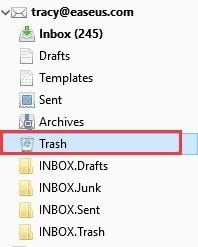
الخطوة 3. انقر بزر الماوس الأيمن فوق البريد الإلكتروني المحدد ، وحدد الخيار "نقل إلى" واختر الموقع الذي تريد نقل البريد الإلكتروني إليه ، بالنقر فوق "تحديد حساب المستخدم".
بدلاً من ذلك ، يمكنك نقل بريد Thunderbird الإلكتروني مباشرةً إلى مجلد البريد الوارد. ينصح بهذا بشدة
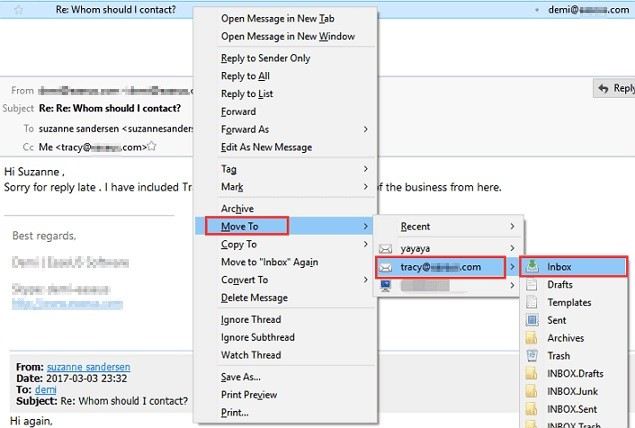
الطريقة 2: استرداد رسائل البريد الإلكتروني في Thunderbird عن طريق إصلاح مجلد علبة الوارد
تتضمن الطريقة 2 إصلاح مجلد البريد الوارد لاستعادة رسائل البريد الإلكتروني المحذوفة في Thunderbird. في بعض الأحيان ، قد تصبح رسائل البريد الإلكتروني التالفة غير قابلة للوصول أو مفقودة. ستضمن لك هذه الطريقة إمكانية الوصول إلى رسائل البريد الإلكتروني الخاصة بك بمجرد اتباع الخطوات الموضحة أدناه:
الخطوة 1. قم بتشغيل Mozilla Thunderbird
الخطوة 2. انقر بزر الماوس الأيمن فوق ملف البريد الوارد أو المجلد الذي يحتوي على رسائل البريد الإلكتروني التالفة
الخطوة 3. انتقل إلى "خصائص" واعرض القائمة المنسدلة. من هذه القائمة ، اختر "معلومات عامة" وتأكد من أن اسم المجلد هو "علبة الوارد"
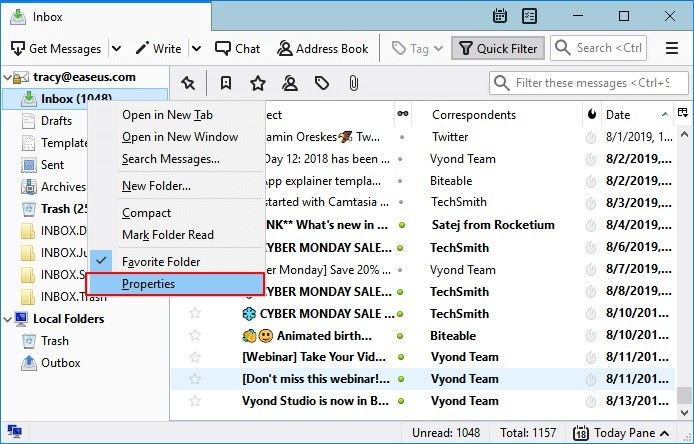
الخطوة 4. اختر "إصلاح المجلد" وحدد "موافق"
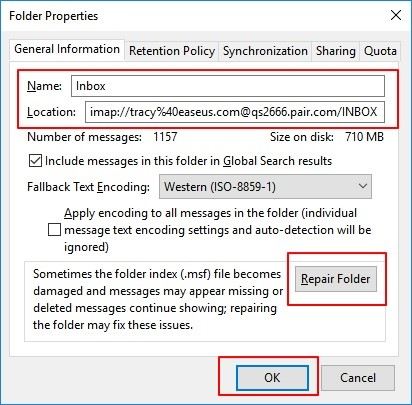
الخطوة 5. انتقل الآن إلى "مجلد البريد الوارد" واعرض رسائل البريد الإلكتروني الخاصة بك
المزيد من المقالات ذات الصلة:
الطريقة 3: استكشاف أخطاء البريد الإلكتروني المحذوف نهائيًا وإصلاحها
إذا قمت بحذف رسائل البريد الإلكتروني الخاصة بك في Thunderbird نهائيًا ، إما عن طريق ضغط أو إفراغ المهملات ، فقد تشعر بالقلق من عدم إمكانية فعل أي شيء. هناك بعض الأخبار السارة لك: لا يزال بإمكانك استعادة رسائل البريد الإلكتروني الخاصة بك! على الرغم من أن الطرق قد لا تعمل في هذه الحالة ، يمكنك استكشاف الأخطاء وإصلاحها للحصول على رسائل Thunderbird الإلكترونية المحذوفة نهائيًا. فقط انتبه جيدًا أثناء اتباعك للخطوات التالية:
الخطوة 1: كشف الملفات المخفية في مستكشف Windows عن طريق القيام بما يلي:
- انقر على "أدوات" > "خيارات المجلد" في مستكشف Windows
- حدد "عرض". بعد ذلك ، قم بتمكين "إظهار الملفات والمجلدات ومحركات الأقراص المخفية". الآن ، حدد "موافق"
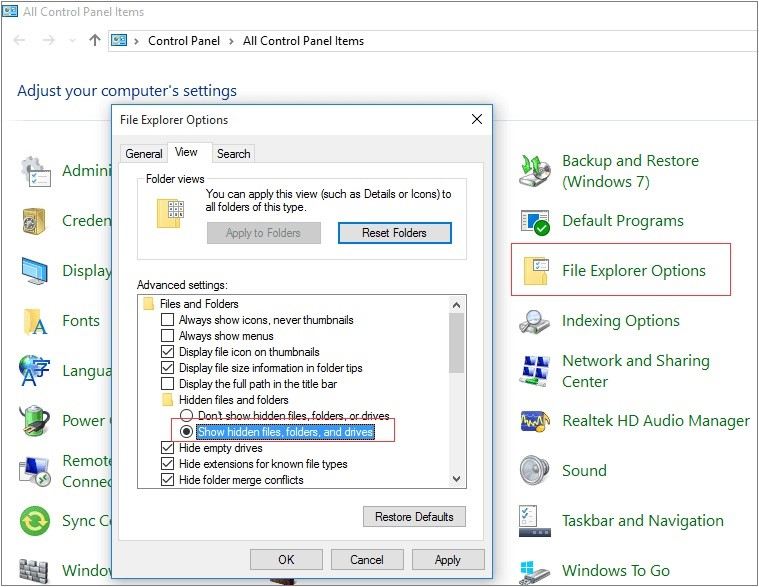
الخطوة 2: ابحث عن ملفات Thunderbird المحفوظة على جهاز الكمبيوتر لديك باتباع الإرشادات التالية:
- اتبع هذا المسار:
C:/Users/YOUR USER NAME/AppData/Roaming/Thunderbird/Profiles/YOUR PROFILE/YOUR THUNDERBIRD ACCOUNT - استخدم ثماني مجموعات مختلفة من الأرقام والحروف ، متبوعة ب ". الافتراضي" للعثور على ملف التعريف الخاص بك
- اسم حساب Thunderbird الذي تريد استعادة رسائل البريد الإلكتروني المحذوفة منه هو "حساب THUNDERBIRD الخاص بك"
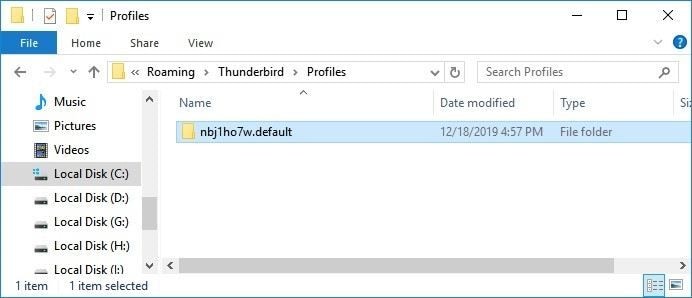
الخطوة 3: أدخل مجلد ImapMail. بعد ذلك ، استخدم إما Notepad أو أي محرر نصوص مشابه لفتح ملفات "Inbox" الخاصة بك
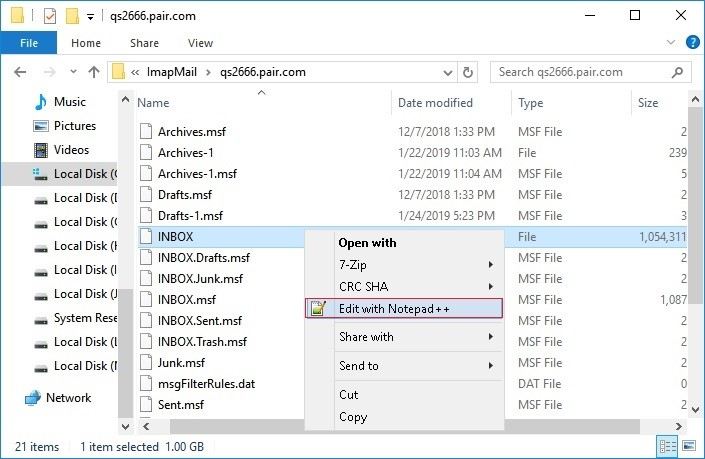
الخطوة 4: انتقل إلى السطر الموجود قبل نص بريدك الإلكتروني. هنا ، ستقرأ "X-Mozilla-Status: 0009" أو شيء مشابه. قم بتغيير الأرقام إلى "0000" واحفظها.
الآن ، اخرج من محرر النصوص.
الخطوة 5: أغلق Thunderbird الخاص بك وافتحه مرة أخرى. انتقل إلى البريد الوارد وستجد أن جميع رسائل البريد الإلكتروني التي تم استردادها تم تمييزها على أنها غير مقروءة
الطريقة 4: استرداد رسائل البريد الإلكتروني المحذوفة من Thunderbird من خلال الأداة الاحترافية
الطريقة الأكثر فعالية لاستعادة رسائل البريد الإلكتروني المحذوفة من Thunderbird هي من خلال استخدام أداة احترافية. أكثر هذه الأدوات موصى به للغاية Recoverit Data Recovery . بمجرد تنزيل برنامج الاسترداد هذا ، يمكنك استخدام واجهته التفاعلية سهلة الاستخدام لاستعادة الملفات المفقودة بشكل فعال. يمكن لبرنامج Recoverit Data Recovery استعادة الملفات المفقودة من أنظمة تشغيل Mac و Windows. بصرف النظر عن قدرته على استعادة رسائل البريد الإلكتروني التي تم حذفها إما عن طريق الصدفة أو إفراغ سلة المهملات ، تستعيد هذه الأداة أيضًا الملفات التي فقدت بسبب تنسيق النظام أو التعطل أو محركات الأقراص الثابتة الخام وبطاقات الذاكرة التالفة.
أكثر من ذلك ، يدعم Recoverit Data Recovery استعادة الملفات المفقودة بتنسيقات مختلفة مثل مقاطع الفيديو والصور والمستندات والمحفوظات وغيرها الكثير. الآن ، هذه أداة شاملة لك!
هل أنت مقتنع بما يكفي لبدء استخدام هذه الأداة؟ ما عليك سوى تنزيل التطبيق واتباع الخطوات أدناه وستتم استعادة رسائل Thunderbird الإلكترونية المفقودة إليك في وقت قصير:
الخطوة 1: حدد الموقع
أول شيء تريد القيام به هو النقر فوق الموقع الذي حذفت منه عن طريق الخطأ رسائل البريد الإلكتروني الخاصة بـ Thunderbird. بعد تحديد الموقع ، اختر الزر الأزرق "ابدأ" وسيبدأ Recoverit في مسح موقعك المحدد

الخطوة 2: فحص الموقع
تتضمن هذه الخطوة الانتظار وتتبع تقدم العملية أثناء قيام الأداة بمسح الموقع.

الخطوة 3: معاينة واستعادة مقاطع الفيديو والصور
سترى ما إذا كانت عملية المسح قد اكتملت لأن Recoverit سيقدم لك الملفات التي تم استردادها لمعاينتها والتأكد من أن جميع رسائل البريد الخاصة بك سليمة. نظرًا لأن هذا مجرد إجراء شكلي نظرًا لأن Recoverit Data Recovery فعال تمامًا ، فكل ما عليك فعله هو النقر فوق "استرداد" وستتم استعادة جميع ملفاتك.
وهو بسيط للغاية حقا.

التلخيص
أراهن أنك لا تعتقد أن هناك أملًا في ملفات Thunderbird المحذوفة ، أليس كذلك؟ الآن بعد أن عرفت أن هناك أملًا ورأيته بالفعل ، كل ما تبقى لك هو تطبيق أي من الطرق لاستعادة تلك الملفات المحذوفة. للحصول على أكثر النتائج فعالية ، ما عليك سوى اختيار Recoverit Data Recovery وحتى تلك الرسائل الإلكترونية التي يُفترض حذفها نهائيًا سيتم استردادها إليك.
أسئلة وأجوبة من Thunderbird Email
-
1. كيف يمكنني عمل نسخة احتياطية من رسائل Thunderbird الإلكترونية؟
A: لا يمتلك Thunderbird ميزة نسخ احتياطي. ومع ذلك ، نظرًا لأهمية الاحتفاظ بنسخة احتياطية من الملفات المهمة كرسائل بريد إلكتروني ، فسيتعين عليك إجراء نسخ احتياطي يدوي لرسائل البريد الإلكتروني في Thunderbird. ما عليك سوى اتباع الخطوات التالية:
- اتبع هذا المسار للوصول إلى مجلد ملف تعريف Thunderbird الخاص بك: C:/Users/UserName/AppData/Roaming/Thunderbird/Profiles
- انسخه باستخدام ملحق "افتراضي" ، ثم احفظه على محرك الأقراص الثابتة الخارجي أو جهاز الكمبيوتر. تأكد من أن الموقع آمن.
-
2. أين توجد ملفات البريد الإلكتروني الخاصة بي في Thunderbird؟
A: عادةً ما يتم حفظ ملفات البريد الإلكتروني لـ Thunderbird في قاعدة بيانات ملف "Inbox". وفي الوقت نفسه ، يوجد ملف البريد الوارد عادةً في مجلد "الملف الشخصي" بجهاز الكمبيوتر الخاص بك. المسار إلى الموقع افتراضيًا هو:
C:/Users/UserName/AppData/Roaming/Thunderbird/Profiles.
Recover and Repair Email
- Repair and Recover Emails
- Get Email Password Back

Khalid Abdullahi
contributor Editor
Generally rated4.5(105participated)